Kolmiulotteinen mallinnus Cinema 4D:ssä ja kuvankäsittely Photoshop:issa avaa sinulle lukemattomia mahdollisuuksia vaikuttavien visualisointien luomiseen. Tässä oppaassa opit, kuinka voit luoda uuden materiaalin ulkoseiniisi. Käsitellään myös, kuinka voit ladata valokuvattuja materiaaleja väri-kanavaan ja mitä etuja ja haittoja jokaisella menetelmällä on. Hienovaraisella kiillotuksella voit antaa materiaalillesi viimeisen silauksen.
Tärkeimmät havainnot
- Voit ladata materiaaleja Cinema 4D:ssä tehokkaasti väri-kanavan kautta.
- On olemassa kaksi päämenetelmää tekstuureiden lataamiseen.
- Kevyt kiiltokuva voi huomattavasti parantaa materiaalisi ulkonäköä.
Askel askeleelta -opas
Luodaksesi tehokkaan materiaalin ulkoseiniisi, seuraa näitä tarvittavia vaiheita:
Ensinnäkin näet tässä niin kutsutun Future Cityn, joka jo kattaa useita vaikuttavia rakennuksia. Kokonaisuuden täydentämiseksi on tärkeää luoda sopiva materiaali. Tässä oppaassa näytän sinulle prosessin, jolla voit luoda houkuttelevan materiaalin monille rakennuksillesi.
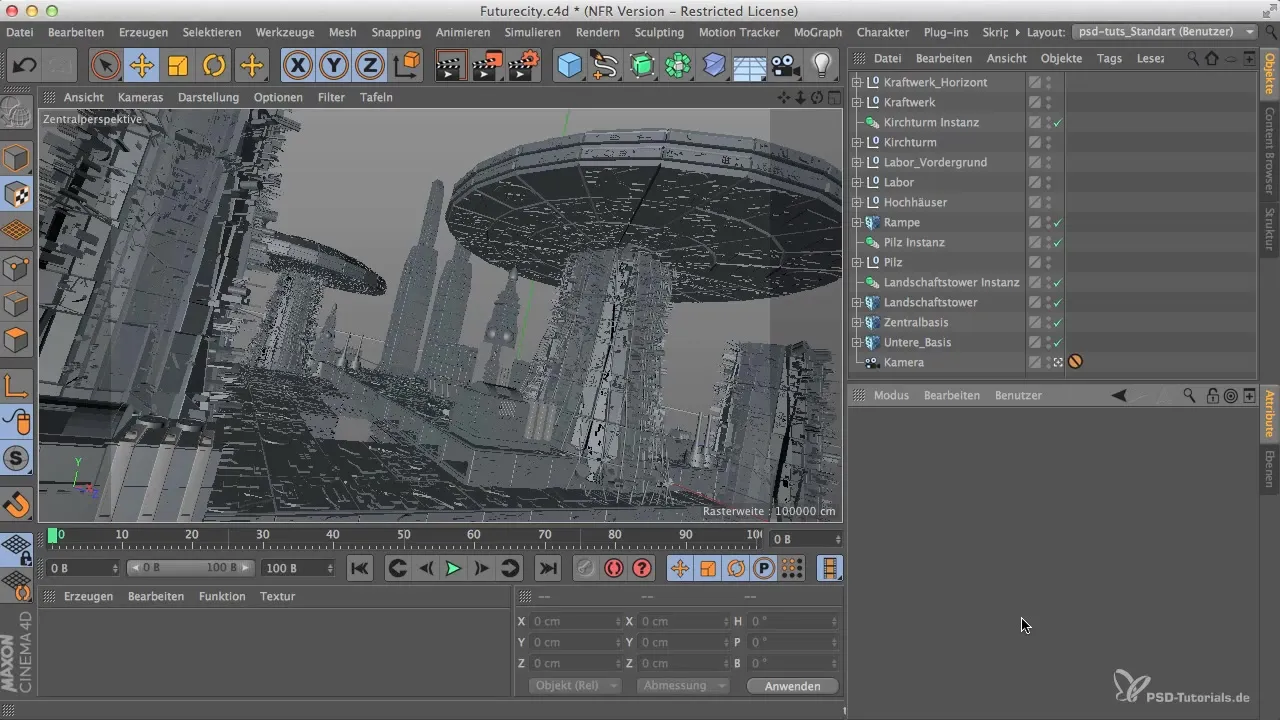
Avaa materiaalihallinta Cinema 4D:ssä. Voit joko klikata "Luo" tai kaksoisklikata hallinnassa luodaksesi uuden materiaalin. Tämän jälkeen materiaali-editori avautuu. On suositeltavaa nimetä materiaali heti uudelleen, jotta et menetä käsitystä asioista.
Lisää nyt materiaali. Klikkaa "Tekstuuri" ja valitse "Lataa kuva". Valokuvia käytetään yleensä tekstuurina, jonka voit tuoda suoraan. On hyödyllistä, jos sinulla on oikea tiedosto käsillä, oli se sitten JPEG tai PSD. PSD-tiedostojen etu on, että niitä on helpompi muokata myöhemmin, jos jokin ei ole kohdallaan.

Kun materiaali on ladattu, on useita vaihtoehtoja, joita voit säätää. Yleensä on kaksi materiaalia, Lambert ja Orena, jotka voidaan käyttää erilaisiin tarkoituksiin. Technisille pinnoille on suunniteltu Lambert, samalla kun Orena soveltuu kangas-pinnoille, joilla valo heijastuu eri tavalla.
Ennen kuin varustat materiaalin tekstuurilla, älä unohda, että voit myös poistaa väri-kanavan käytöstä. Voit joko sammuttaa kanavan kokonaan tai lisätä sen sijaan yhden näistä kahdesta kanavasta. Useimmissa tapauksissa suosittelemme Lambert-kanavaa, koska se tarjoaa fysiikan mukaisen valon ja varjon jakautumisen.
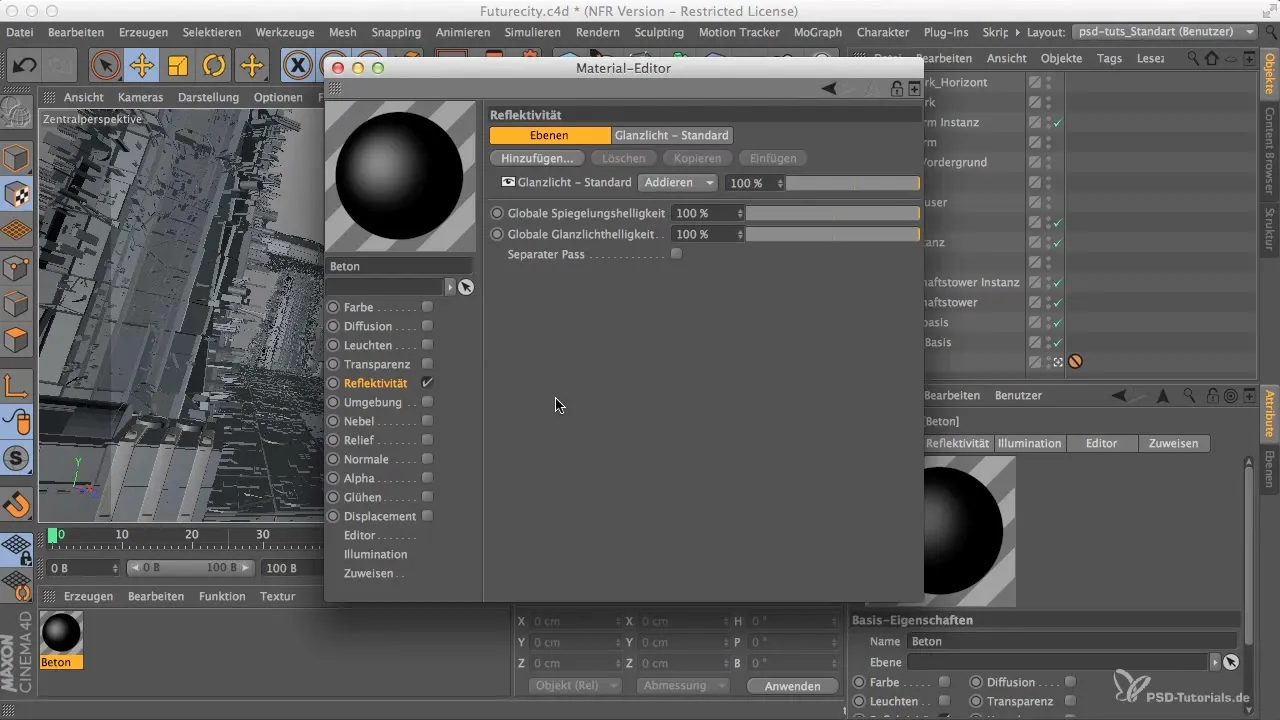
Kun materiaali on nyt lisätty, et ehkä näe muutoksia. Tämä johtuu siitä, että heijastavuus saattaa olla voimakkaasti aktivoitu, ja sinun täytyy säätää se nähdäksesi materiaalit niiden tekstuurissa. Poista ylimääräiset väri-tasot, jotta materiaalisi olisi selvempi.
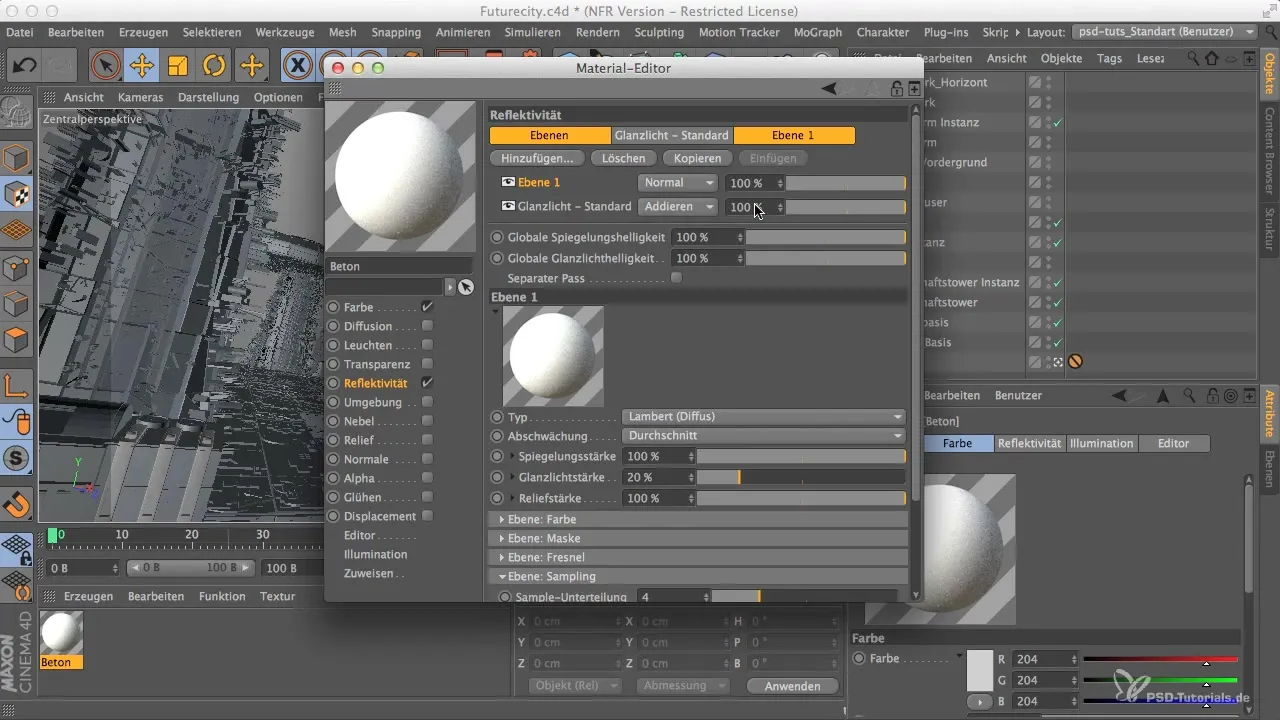
Nyt sinun tulisi tarkastella kiiltostandardia. Vanha kiiltostandardi ei ole enää ajan tasalla. Suosittelen käyttämään modernia kiilto-mallia, kuten GGX:ää. Tämä malli tarjoaa paremman visuaalisen todellisuuden.
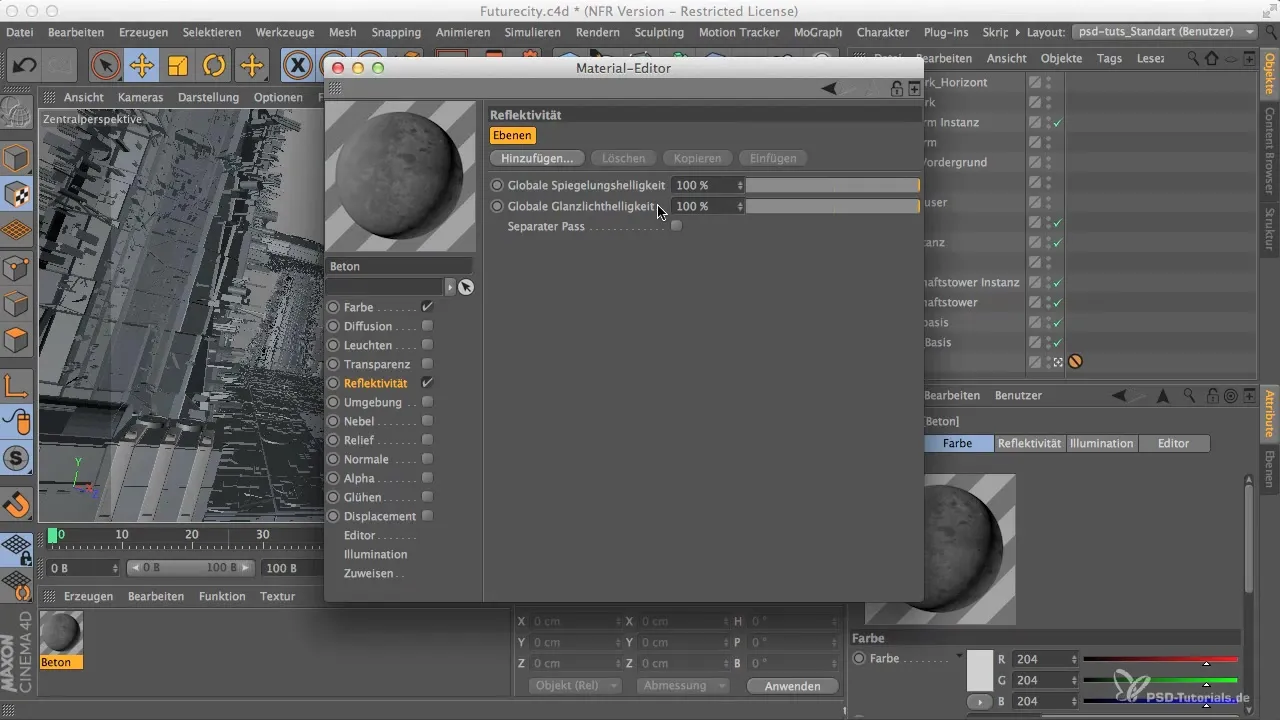
Sinun pitäisi kuitenkin varmistaa, että lisäät tiettyä karkean pinnan määrää. Karkeammilla pinnoilla materiaalin kiilto on riippuen karkeudesta minimaalinen. Aseta karkeus noin 40 %:iin ja säädä heijastuksen voimakkuus alhaiseksi, jotta materiaali ei näytä liian kiiltävältä.
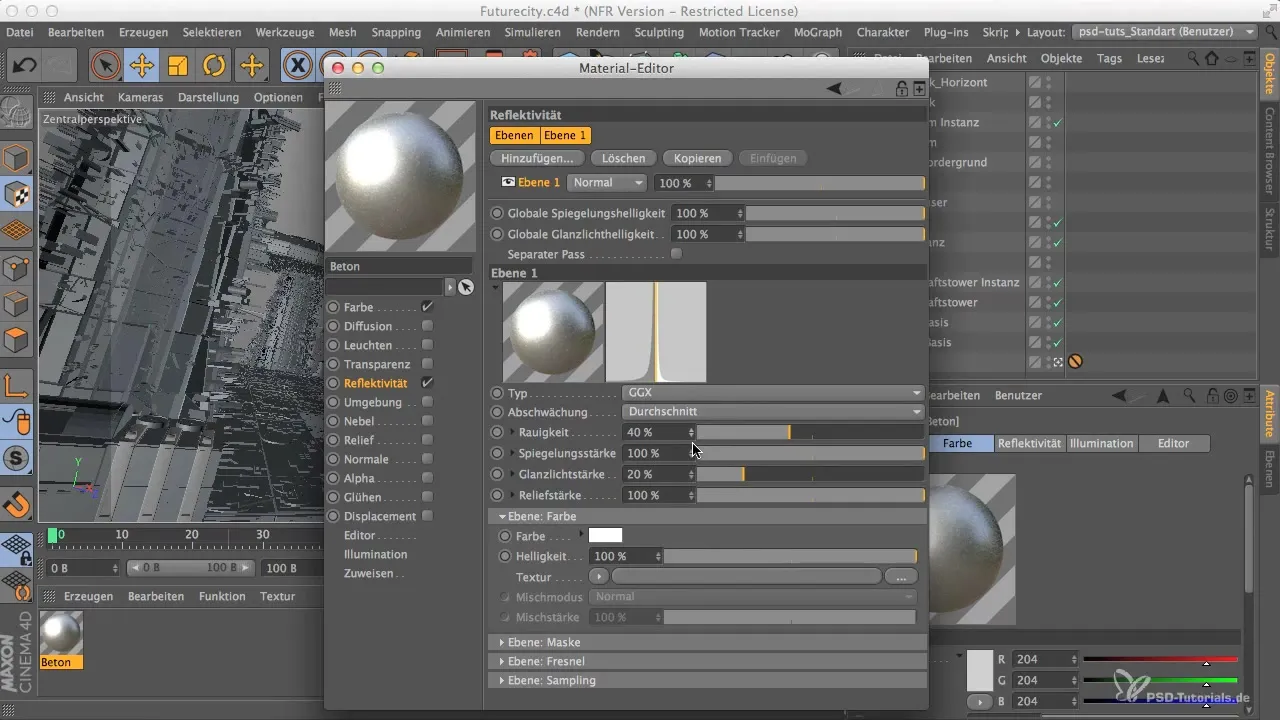
Kun olet säätänyt tarvittavat asetukset karkeudelle ja kiiltostandardille, voit nyt mukauttaa läpinäkyvyyttä tuodaksesi materiaalisi tekstuurin paremmin esiin. Läpinäkyvyys 30 % on järkevä, jotta saavutetaan realistinen ulkonäkö.
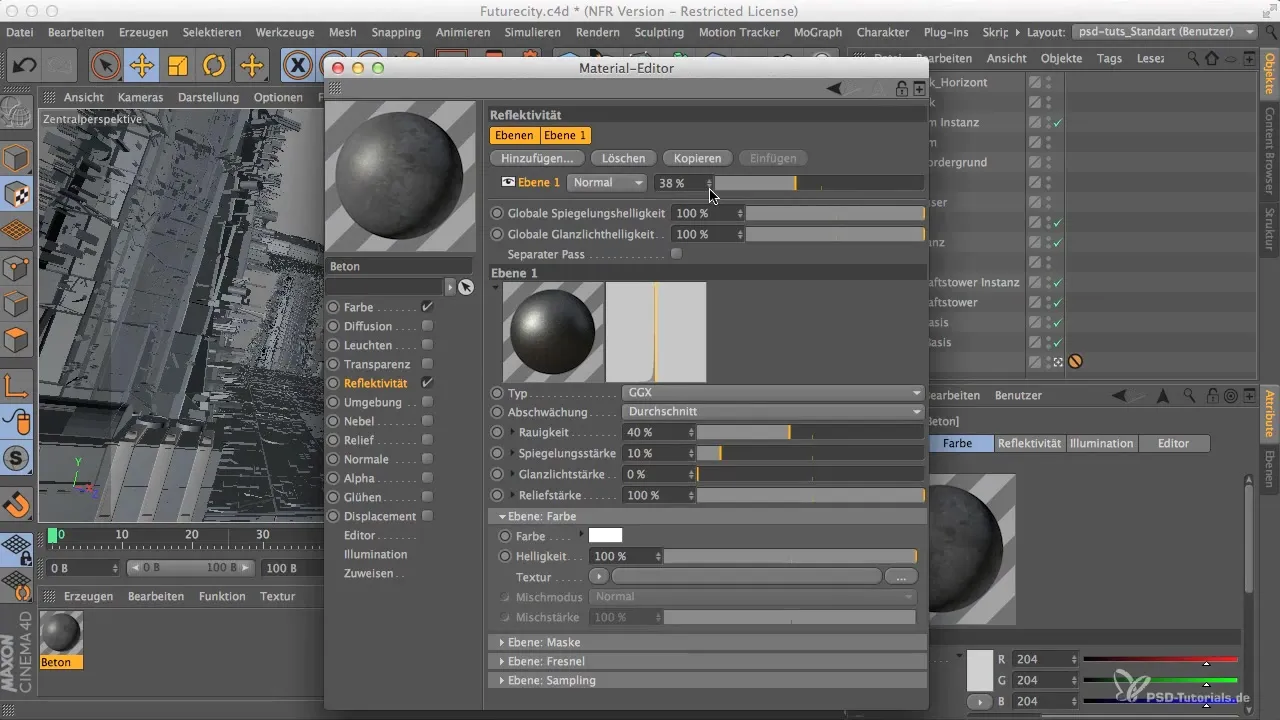
Näiden vaiheiden myötä olet nyt luonut perustavanlaatuista materiaalia, jota voidaan sekä Cinema 4D:ssä että Photoshopissa muokata ja parantaa.
Yhteenveto - Materiaalin luominen Cinema 4D:ssä ja Photoshopissa kaupunkimallinnustasi varten
Tässä oppaassa olet oppinut, kuinka luoda tehokasta materiaalia ulkoseiniin 3D-kaupunkimallinnuksessasi Cinema 4D:ssä. Oikean tekstuurivalinnan ja kiiltojen sekä karkean säätämisen avulla voit huomattavasti parantaa visualisointeja.
Usein kysyttyjä kysymyksiä
Mitkä ovat PSD-tiedostojen edut?PSD-tiedostot ovat helpompia muokata ja säilyttävät enemmän tietoja kuin JPEG-tiedostot.
Kuinka säädän materiaalien karkeutta?Karkeutta säädetään materiaalieditorissa heijastuksen muuttamiseksi.
Miksi minun pitäisi vaihtaa kiiltomalli?Modernit kiiltomallit tarjoavat realistisempia esityksiä ja sopivat paremmin erilaisille materiaaleille.
Voinko muokata materiaalia myöhemmin Photoshopissa?Kyllä, materiaalia voidaan muokata myöhemmin Photoshopissa, kunhan se on tallennettu PSD-tiedostona.


